Как создать папку в приложении «Фото» на iPhone

[ad_1]
Вы можете создавать свои собственные фотоальбомы на своем iPhone для управления своими фотографиями. Это руководство покажет вам, как создавать папки в приложении «Фото» на iPhone и iPad.
Общие советы по передаче данных на iPhone
Советы по видео и музыке для iPhone
Поскольку камера iPhone становится все более и более профессиональной, мы можем делать гораздо больше хороших снимков, что также означает, что на вашем iPhone снимается гораздо больше места. Проверьте свои фотографии на iPhone, неудивительно, что вы храните более 1000 изображений и даже больше.
Создание альбомов на вашем iPhone — хороший способ систематизировать фотографии, чтобы вы могли быстро находить и просматривать нужные изображения. В этом посте мы покажем вам, как создавать новые альбомы в Фото на вашем iPhone или iPad.
В альбоме «Фотопленка» на вашем iPhone хранятся все фото и видео, которые вы снимаете на iPhone, а в iOS 9 появились новые альбомы: «Селфи» и «Скриншоты». Если вы включили библиотеку фотографий iCloud, альбом «Фотопленка» будет заменен на «Все фотографии».
Как создать новый альбом в фотографиях на iPhone
Шаг 1, Откройте «Фото» на вашем iPhone и нажмите «Альбомы».
Шаг 2. Вы увидите опцию «+» в левом верхнем углу, нажмите на нее.
Шаг 3. Назовите свой новый альбом и нажмите «Сохранить».
Шаг 4. Выберите фотографии, которые хотите добавить к ним, и нажмите Готово.
После создания нового альбома вы можете добавлять в него изображения в любое время.
Откройте альбом «Все фотографии» или «Фотопленка»> нажмите «Выбрать» и выберите нужные изображения> нажмите «Добавить в»> выберите нужный альбом> нажмите «Сохранить».
Дополнительный совет: как экспортировать или импортировать фотографии на iPhone
AnyTrans — это полнофункциональный менеджер для iOS, который позволяет с легкостью передавать и управлять фотографиями и альбомами на iPhone. Загрузите его, чтобы попробовать>
- Переносите фотографии из фотопленки, библиотеки фотографий, потока фотографий и альбомов на компьютер в качестве резервной копии.
- Синхронизируйте изображения с компьютера на iPhone без стирания.
- Массово удаляйте фотографии с iPhone, чтобы освободить место.
- Выборочно копируйте фотографии с одного iPhone на другой.
- Создавайте новые альбомы напрямую и добавляйте фотографии с компьютера в новый альбом.
Создавайте альбомы с AnyTrans: откройте AnyTrans и подключите свой iPhone к компьютеру> Нажмите «Фото»> «Альбомы»> Нажмите «+», чтобы добавить новый альбом.
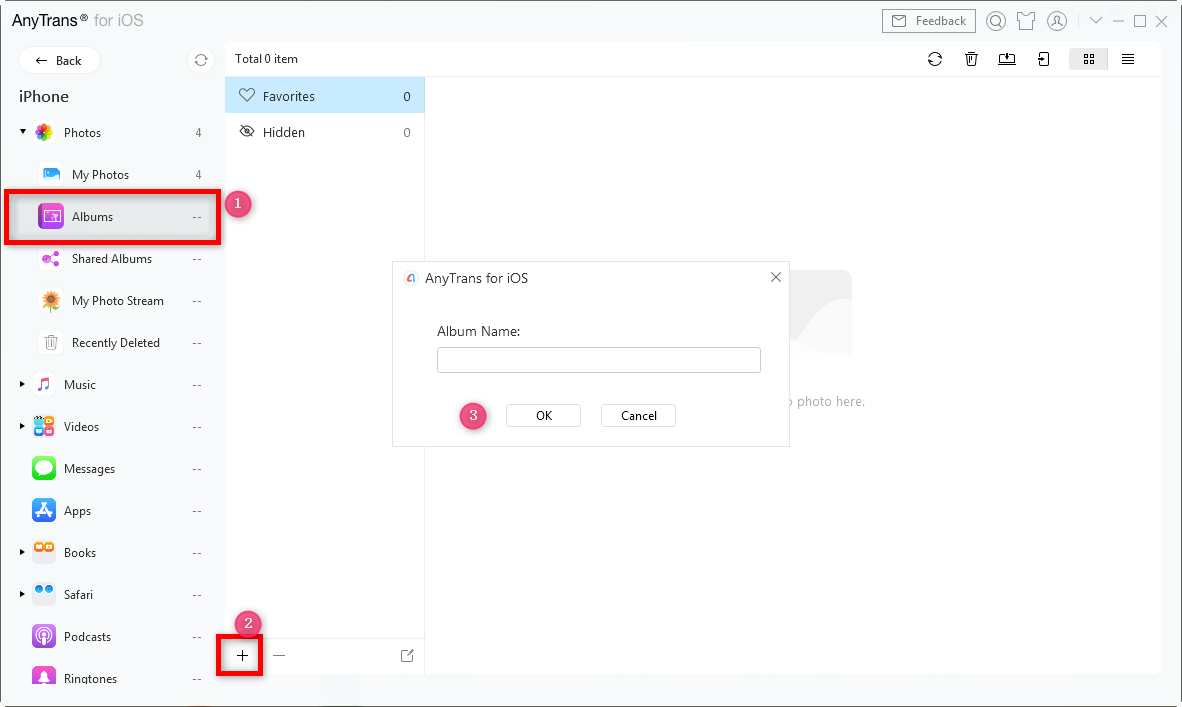
Создавайте альбомы с AnyTrans
Экспорт фотографий с iPhone с помощью AnyTrans: нажмите «Фотографии» в AnyTrans> «Выбрать мои фотографии»> «Выберите нужные фотографии»> «Отправить на ПК / Mac».
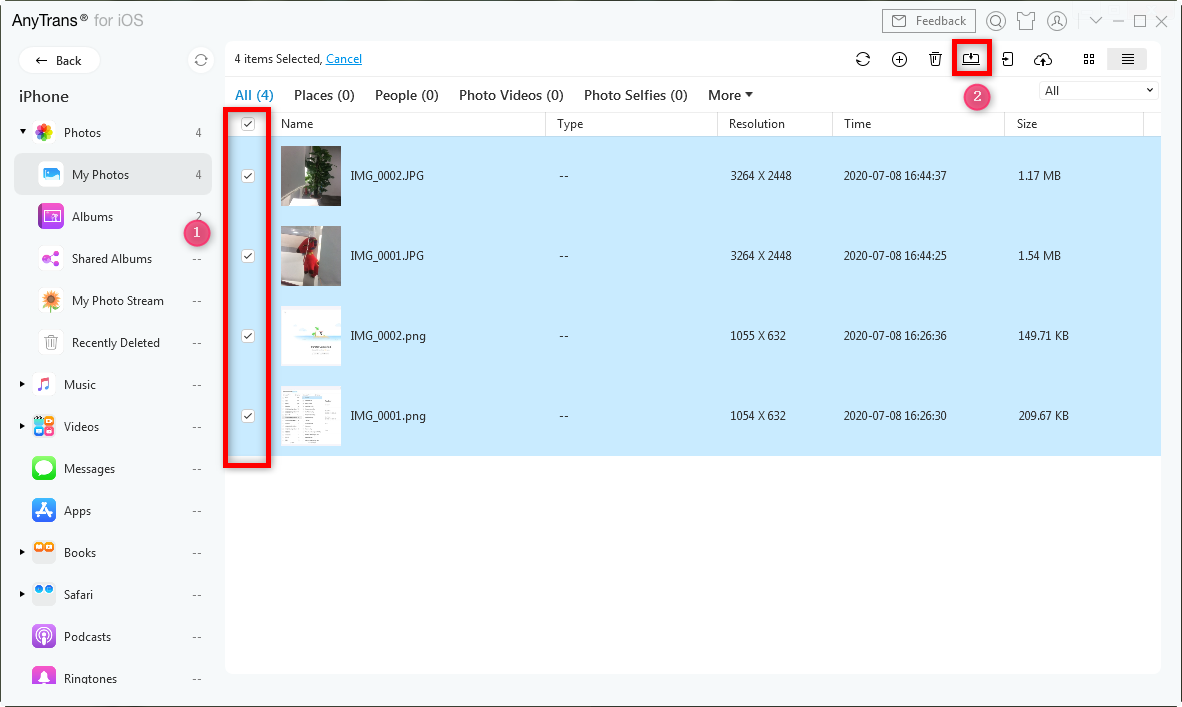
Экспорт фотографий с iPhone с AnyTrans
Нижняя линия
Создавать папки на вашем iPhone довольно просто с помощью описанных выше методов. Не забудьте попробовать AnyTrans. Если это руководство окажется полезным, поделитесь им со своими друзьями, чтобы помочь большему количеству пользователей iPhone.
[ad_2]
